Имея под рукой такой мощный файловый менеджер каким и является Total Commander, вы навсегда забудете, что такое проводник. Total Commander предоставляет широкий функционал и ряд преимуществ среди программ-файловых менеджеров. В верхней части окна программы располагается главное меню, при помощи которого можно производить глобальное конфигурирование настроек. Ниже находится панель инструментов для вызова быстрых функций. Под панелью находится адрес текущей папки или файла. А также два основных окна, в которых находятся каталоги файлов.
Учтите, что утилита, рассматриваемая в настоящем обзоре, распространяется на платной основе. В дальнейших обзорах мы разберем программы-аналоги Total Commander’a, распространяющиеся на безвозмездной основе.
Удобный интерфейс пользователя (это два вертикальных окна и меню сверху) позволяет мгновенно копировать или перемещать файлы между носителями или папками. Выделив любой файл, внизу окна можно просмотреть его текущий размер, более подробную информацию о файле можно уточнить, нажав правую кнопку мышки и немного задержав, появится всплывающее окно, в котором необходимо кликнуть по вкладке свойства.
Функционал Total Commander
К наиболее полезным функциям, из-за которых данная утилита пользуется популярностью у многих, можно отнести:
- Разнотипные операции с папками и файлами,
- Работа с архивами (Внутренняя упаковка, Внутренняя распаковка для форматов файлов ZIP, RAR, ARJ, GZIP, TAR, LZH и ACE),
- Резка и сборка файлов большого размера,
- Функция группового переименование файлов и синхронизация каталогов файлов,
- Встроенный FTP-клиент, с поддержкой SSL/TLS позволяющий открывать до 10-ти активных соединений,
- Многозадачный поисковик файлов, включая поиск текста в любых файлах, в том числе на нескольких дисках и FTP, поиск копий файлов, организован поиск внутри архивов,
- Поддержка DragDrop (захват элемента в одном окне и перетаскивание его в другое место),
- Встроенный обозреватель файлов (lister) для просмотра файлов любых размеров в двоичном, шестнадцатеричном или текстовом формате с использованием различных кодировок в том числе «DOS», «ANSI»/«Windows», Unicode, UTF-8 и других,
- Множество комбинаций клавиш (т.н. hotkeys) для редактирования, просмотра, копирования и удаления файлов (инициализирована возможность полного управления с помощью клавиатуры без использования мыши).
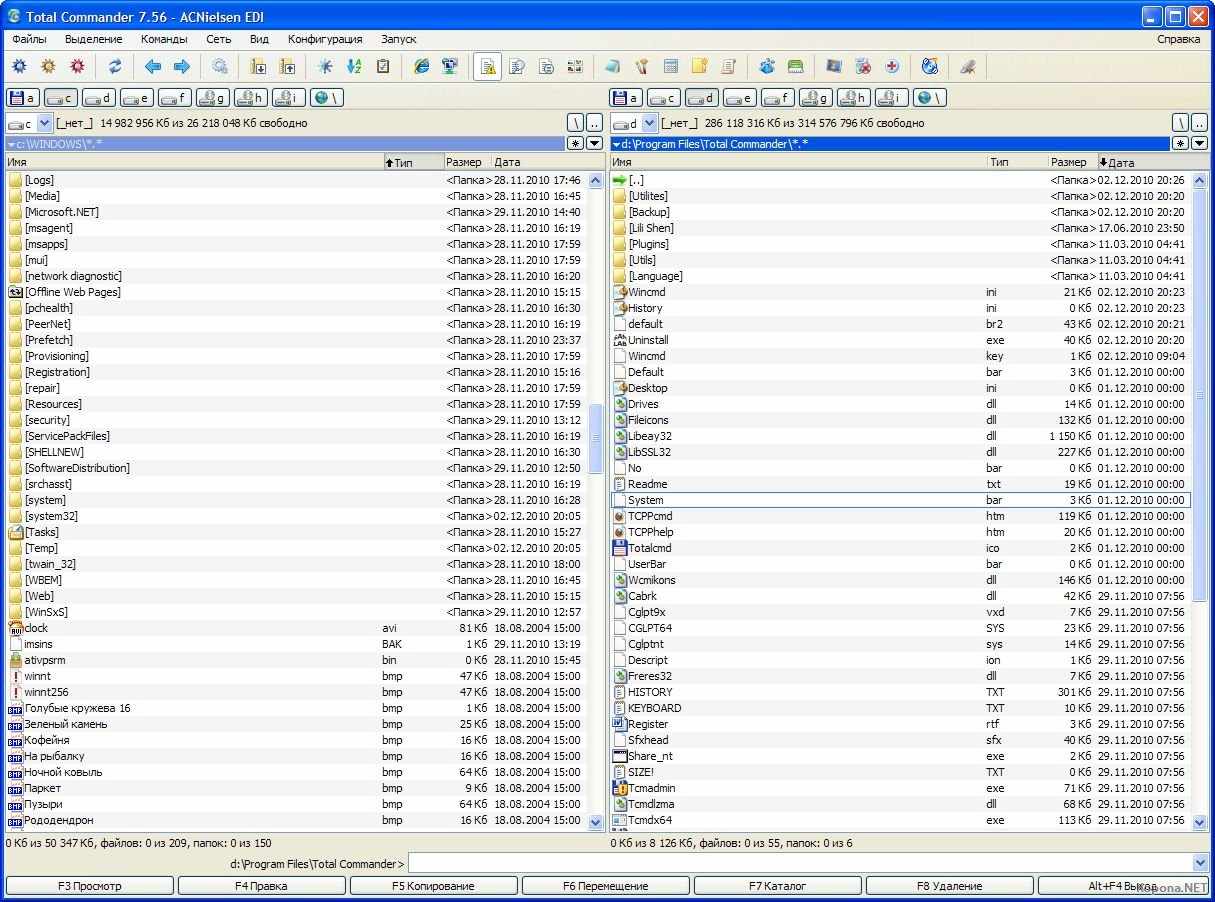
Главное окно Totall Commander
Потому как все вы знакомы со стандартными функциями и комбинациями клавиш под управлением системы Windows, говорить о них мы не будем, Total Commander поддерживает их все (помните всегда стандартные комбинации клавиш),
Горячие клавиши Total Commander
Теперь пройдемся по основным горячим клавишам которые вы видите в нижней части окна:
- F1 просмотр любого файла с помощью плагина lister,
- F4 правка файла с помощью блокнота или Notepad++ (если эта программа интегрирована в Total Commander),
- F5 Мгновенное копирование файла или каталога в противоположную директорию, которая находиться на противоположной стороне,
- F6 Перемещение файлов, каталогов в противоположную директорию,
- F7 Создание нового каталога с именем текущего выделенного фрагмента,
- F8 Удаление фрагмента.
К примеру, если вы нажмете сочетание клавиш Alt+F1 или Alt+F2 то у вас откроется меню выбора жесткого диска или съемного носителя, в первом случаи с лева, во втором соответственно слева. Более подробную информацию о горячих клавишах смотрите в меню справка или F1.
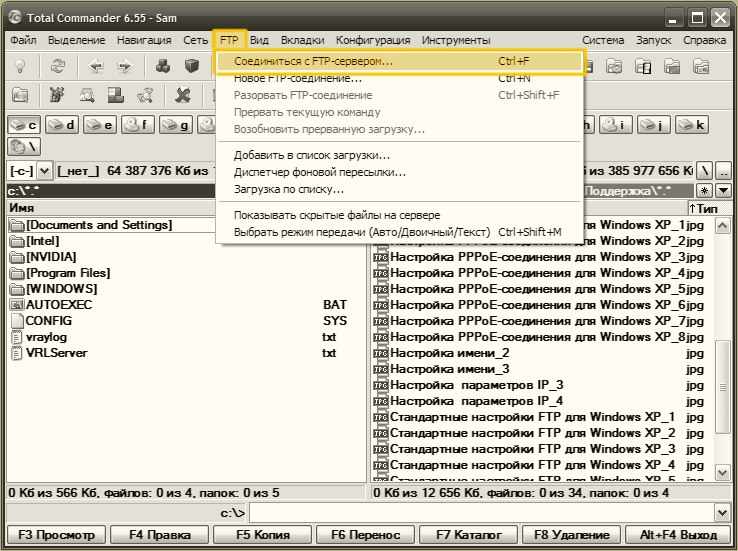
Опции для работы с FTP в Total Commander
Обязательно попробуйте встроенный FTP-клиент, он весьма удобен, и его часто используют для работы на хостинге. Инициировать подключение можно при помощи комбинации клавиш Ctrl+F или же в панели инструментов нажать значок FTP, откроется меню, в котором нужно нажать на кнопку «Добавить» и заполнить настройки соединения. После этого необходимо сохранить внесенные изменения и нажать на кнопку «Соединить». Если все настройки верны, то в одном из окон можно увидеть файлы с сервера с ними можно выполнять различные операции копировать, удалять, переименовывать, редактировать и т.п.В меню «Конфигурация» – «Настройка» можно управлять множеством дополнительных параметров, но в сегодняшнем мини-обзоре речь о них идти не будет.
Итак, сегодня мы рассмотрели популярную утилиту-файловый менеджер Total Commander. Надеюсь, что приведенная информация позволит Вам дальше изучать все сложности программы Total Commander, которая поможет вам полностью отказаться от мышки, вследствие чего скорость вашей работы за компьютером вырастет в разы. Скачать Total Commander можно с официального сайта производителя, найти который не составит проблем.